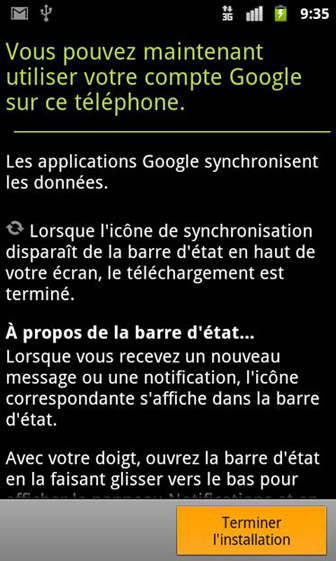Activer le téléphone Android et créer un compte Google
http://mobile.free.re/assistance/58.html
Pour profiter pleinement de votre téléphone Android et notamment de ses services et applications, vous devez procéder à son activation.
Nous vous recommandons de vous trouver à proximité d'un réseau WiFi accessible afin de simplifier la procédure.
Veuillez vous assurer d'avoir procédé à l'activation de votre carte SIM avant d'entamer la procédure décrite ci-dessous.
Celle-ci doit aussi être insérée dans votre téléphone Android.
Celle-ci doit aussi être insérée dans votre téléphone Android.
Allumez votre téléphone Android en appuyant sur le bouton dédié.
- Après quelques instants, Android vous invite à toucher l'écran.

-
Plusieurs possibilités vous sont proposées :
- Si vous disposiez d’un compte Google, il vous suffit de choisir Connexion et de vous laisser guider après avoir saisi vos identifiants Google.
- Si vous ne disposez pas de compte Google et souhaitez le créer dès maintenant (recommandé), appuyez sur Créer et poursuivez la lecture de cette aide.
- Enfin, si vous ne souhaitez pas configurer votre compte Google maintenant, appuyez sur Ignorer. 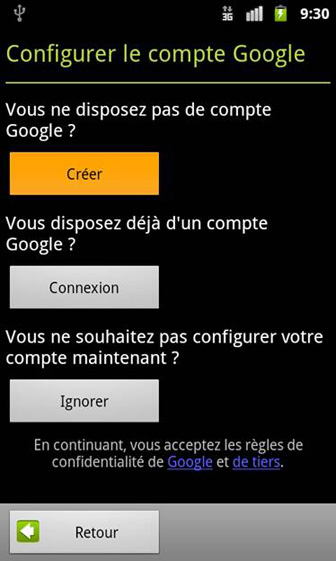
- Indiquez vos informations personnelles (nom, prénom) ainsi que l'adresse ou identifiant Google que vous souhaitez créer. Appuyez sur Suivant.
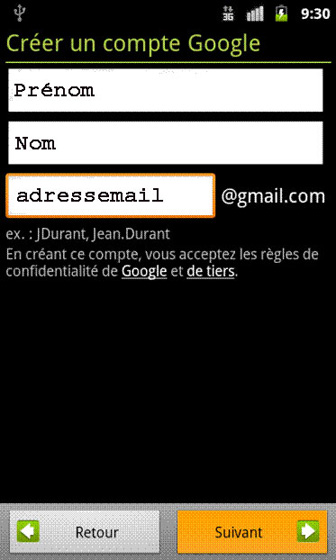
- Choisissez et entrez un mot de passe que vous devrez confirmer en dessous. Nous vous conseillons de choisir un mot de passe peu évident pour des mesures de sécurité. Appuyez sur Suivant.
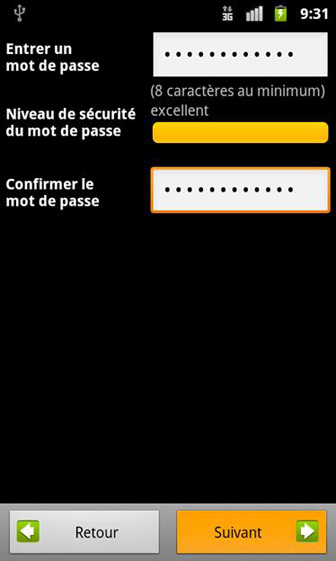
-
En cas d'oubli de votre mot de passe, indiquez une question secrète qui vous permettra de le récupérer.
Remplissez le champs Répondre par la réponse correspondante (celle-ci vous sera demandée).
Vous pouvez aussi saisir une autre adresse eMail en votre possession, pour un niveau de sécurité supplémentaire.
Appuyez enfin sur Créer. 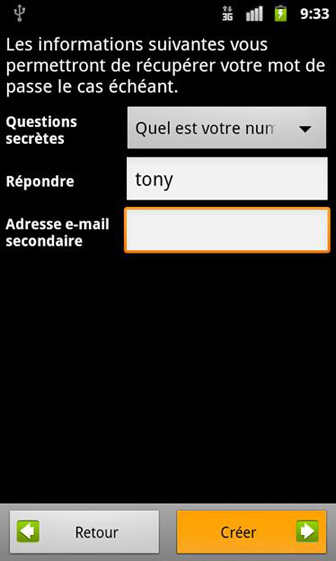
- Vous devez accepter les conditions d'utilisation Google. Après lecture, appuyez sur J'accepte. Suivant.

-
Saisissez les caractères affichés dans le cadre blanc (mesure de sécurité) et appuyez sur Suivant.
(les caractères rouges sont difficilement lisibles : cela est volontaire) 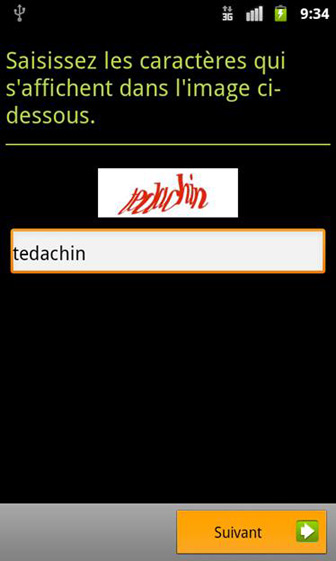
-
Utiliser le service de localisation de Google permet aux applications de connaitre votre emplacement (localiser une photo, etc.).
Cochez ou décochez la case Autoriser le service de localisation... et appuyez sur Suivant. 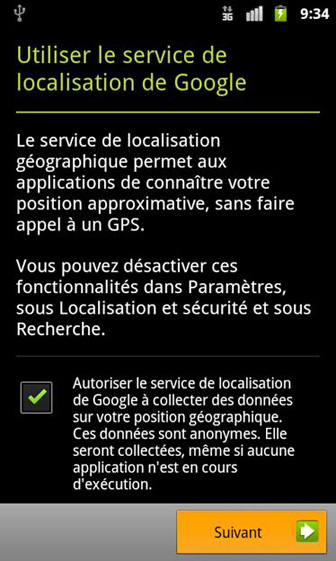
-
La sauvegarde et la restauration vous permettent d'utiliser votre compte Google pour conserver vos paramètres et applications.
Cochez ou décochez la case Conserver une sauvegarde... et appuyez sur Suivant. 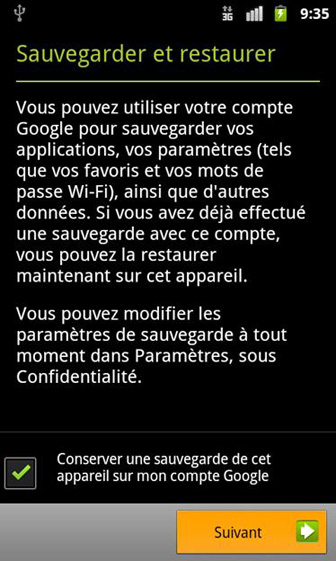
- Fin de l'activation ! Appuyez sur Terminer l'installation pour commencer à utiliser votre téléphone.